محتوا:
اطلاعات مهم
در حین بهروزرسانی مؤدی مالیاتی حقوقی باید چندین ویژگی کار با این نرمافزار را در نظر گرفت. در مورد همین موارد ابتدا صحبت خواهیم کرد تا در حین نصب، اشتباهی رخ ندهد و بهطور تصادفی پایگاه داده اطلاعات کاری حذف نشود.
- در حین بهروزرسانی به نسخه 4.71 (در حال حاضر این جدیدترین نسخه است)، نیازی به نصب هر نسخه قبلی تا نسخه مورد استفاده نیست، زیرا توسعهدهنده این وضعیت را اصلاح کرده و فرآیند انتقال به نسخه فعلی را برای کاربران عادی بهطور قابل توجهی ساده کرده است. یادآوری میکنیم که قبلاً نمیتوانستید بهطور مستقیم از نسخه 4.5.2 به 4.6 بپرید، اگر نسخه 4.5.8 نیز وجود داشت. ابتدا باید نسخه میانی را نصب میکردید و سپس آخرین نسخه را، که زمان زیادی میبرد.
- حتماً آنتیویروس شخص ثالث را غیرفعال کنید، اگر بر روی کامپیوتر نصب شده است. این کار از ورود تصادفی فایلهای مؤدی مالیاتی حقوقی به قرنطینه در حین استخراج آنها جلوگیری کرده و از بروز تعارضات ناشی از این خطا جلوگیری میکند.
جزئیات بیشتر: چگونه آنتیویروس را غیرفعال کنیم
- اگر بهروزرسانی مربوط به یک کامپیوتر محلی نیست، بلکه به همه کامپیوترهای متصل به سرور مربوط میشود، بنابراین باید آن را مستقیماً بر روی سرور نصب کنید، جایی که اولین اجرا و بازنگری انجام میشود. پس از آن، سایر شرکتکنندگان میتوانند به نرمافزار متصل شده و بررسی کنند که آیا آخرین نسخه برای آنها در دسترس است یا خیر.
- در حین بهروزرسانی، نسخه قبلی نرمافزار حذف میشود، اگر نصب در همان پوشه باشد. در این صورت، دادههای کاربری، یعنی حسابها و فرمهای پر شده که قبلاً استفاده کردهاید، باقی میمانند.بنابراین رعایت ترتیب نصب که در ادامه توضیح خواهیم داد، مهم است.
- فایل بهروزرسانی با فرمت MSI را در همان پوشهای که برنامه مالیاتدهنده حقوقی در حال حاضر قرار دارد، دانلود نکنید، زیرا اجرای آن از ریشه باعث بروز تعارضاتی میشود که به ویژگیهای عملکرد این ابزار مربوط میشود.
به محض اینکه با اطلاعات ارائه شده آشنا شدید و در تمام جزئیات تسلط پیدا کردید، به بخشهای بعدی مقاله که به صورت راهنمای مرحله به مرحله تهیه شدهاند، بروید.
مرحله ۱: تعیین نسخه فعلی مالیاتدهنده حقوقی
ابتدا مهم است که نسخه فعلی این مؤلفه را تعیین کنید تا از نیاز به بهروزرسانی آن مطمئن شوید. اگر همان نسخه را دانلود کنید، نصبکننده فقط پیشنهاد میدهد که آن را تعمیر یا حذف کند، اما بهروزرسانی نخواهد کرد.
- بر روی "شروع" کلیک کنید و برنامه مالیاتدهنده حقوقی را در آنجا پیدا کنید و سپس آن را اجرا کنید. به جای این، میتوانید از میانبر روی دسکتاپ یا هر روش راحت دیگری برای اجرای برنامه استفاده کنید.
- هنگام شروع، در یک پنجره کوچک میتوانید متنی با شماره نسخه نرمافزار را ببینید، اما گاهی این پنجره به سرعت بسته میشود و منوی اصلی باز میشود، بنابراین نمیتوانید نوشته را ببینید.
- پس به سادگی به عنوان عنوان پنجره توجه کنید که در انتهای آن اعدادی وجود دارد که نسخه فعلی نرمافزار را نشان میدهد.
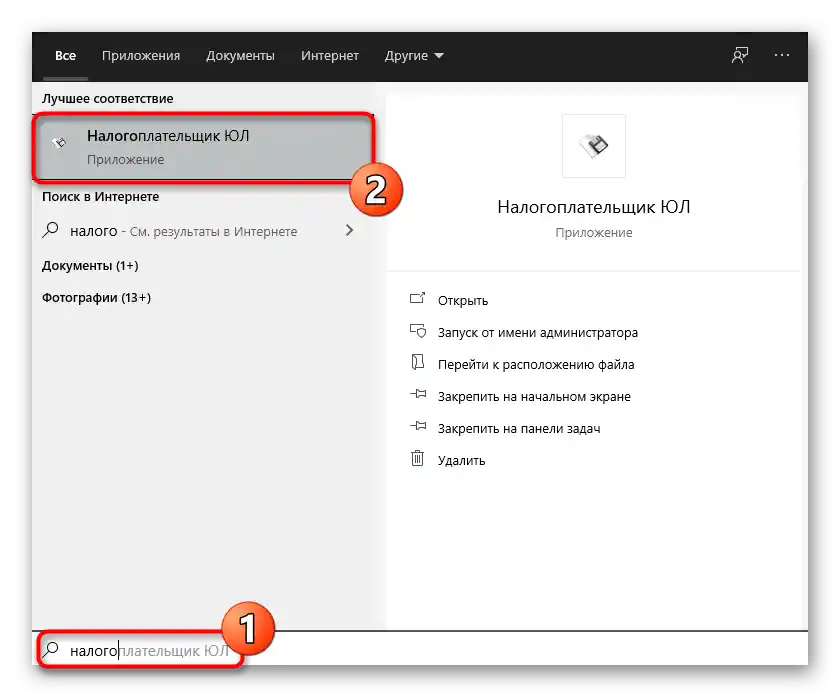

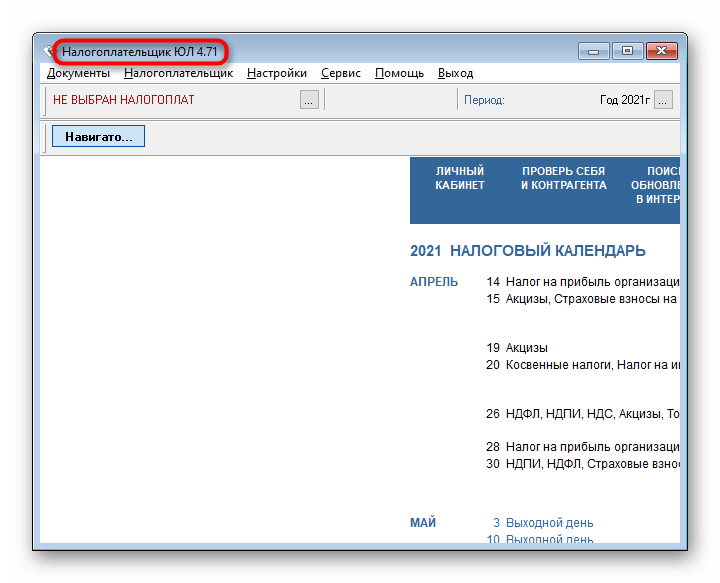
پس از آن میتوانید به وبسایت رسمی مراجعه کنید و ببینید که کدام نسخه در حال حاضر برای دانلود در دسترس است. اگر بهروزرسانی لازم نیست، این دستورالعمل را ببندید، در غیر این صورت به مرحله بعدی بروید.
مرحله ۲: تعیین محل برنامه
قبلاً ذکر شده است که هنگام بهروزرسانی مالیاتدهنده حقوقی، انتخاب همان محل فایلها مهم است تا فقط فایلهای گمشده اضافه شوند و در عین حال اطلاعات کاربر حفظ و قابل استفاده باقی بماند. تعیین محل به سادگی انجام میشود.
- آیکون مالیاتدهنده حقوقی را روی دسکتاپ پیدا کنید و با کلیک راست بر روی آن، اقدام کنید.این دقیقاً همان میانبر را انتخاب کنید، نه آن که در منوی "شروع" قرار دارد، زیرا به مسیر کاملاً متفاوتی میرسد.
- از منوی زمینهای که ظاهر میشود، گزینه "محل فایل" را انتخاب کنید.
- مسیر کامل به فایل اجرایی در بالای پنجره "مدیر فایل" نمایش داده میشود.
- بر روی آن کلیک کنید و کپی کنید، اما آخرین پوشه "INPUTDOC" را نادیده بگیرید. در نهایت مسیری تقریباً به این شکل خواهید داشت:
D:مالیاتدهنده حقوقی.
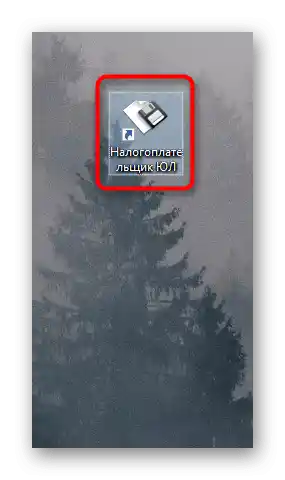
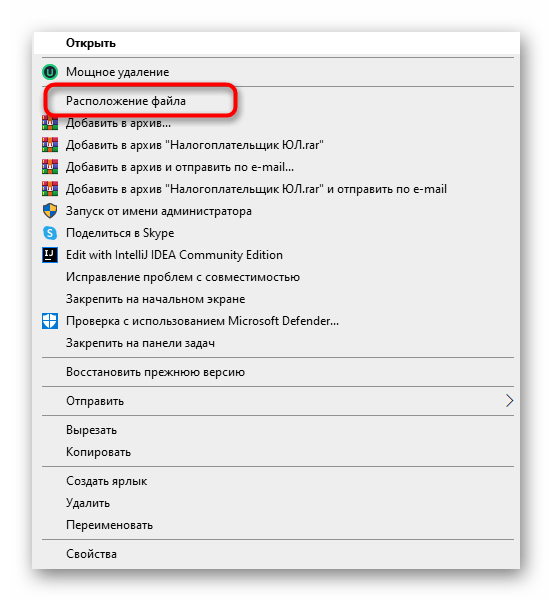
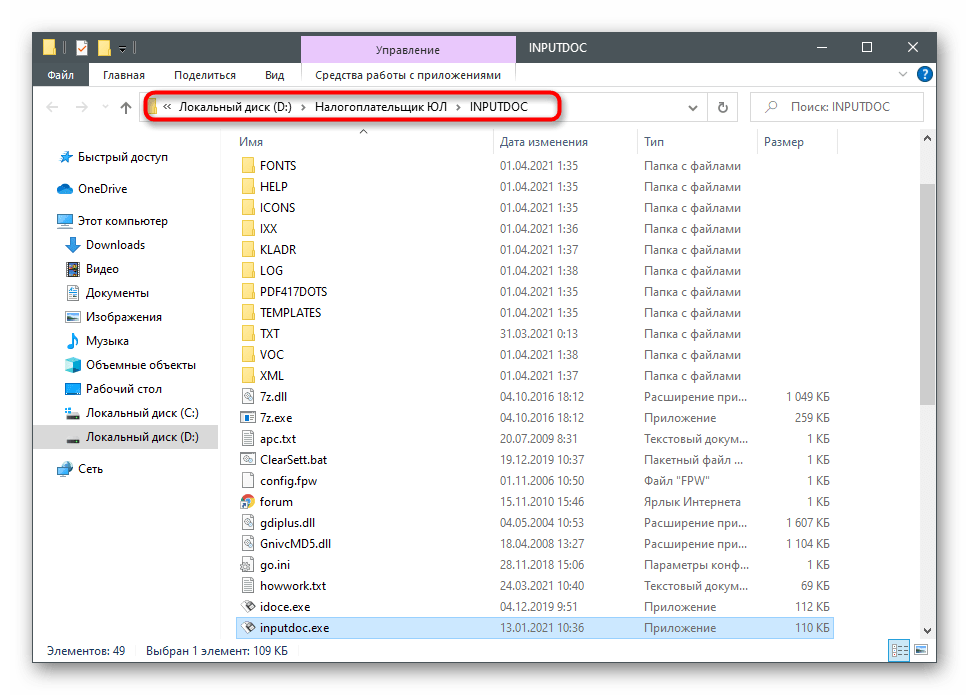
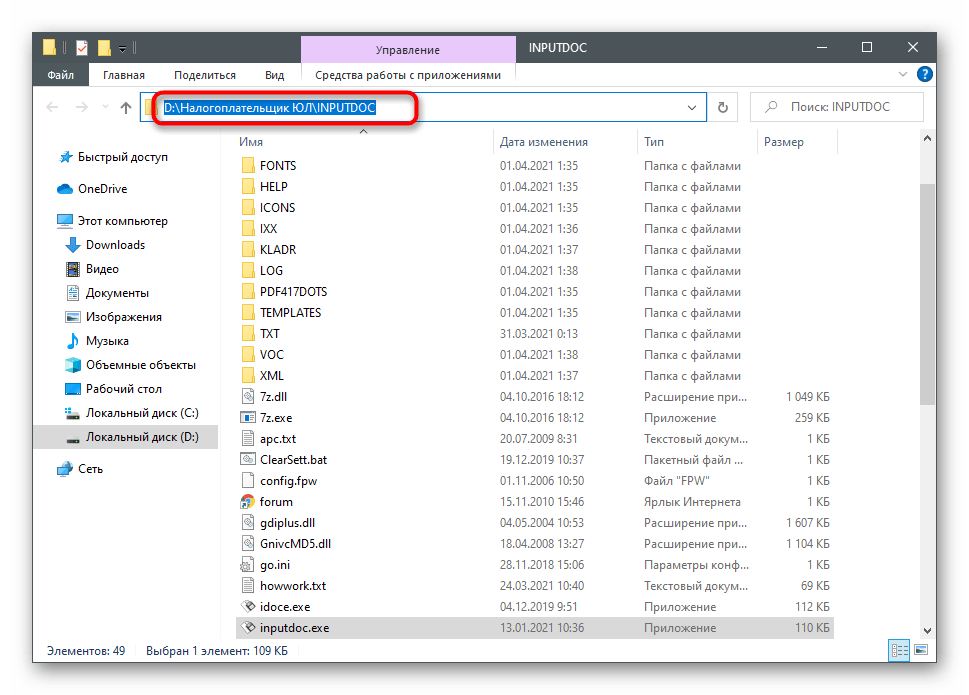
مرحله ۳: بهروزرسانی به آخرین نسخه
اکنون زمان فرآیندهای اصلی — دانلود آخرین نسخه مالیاتدهنده حقوقی و بهروزرسانی نسخه نصب شده است. اصل کار بسیار شبیه به نصب معمولی است، اما با این حال ویژگیهای خاص خود را دارد، بنابراین آن را بهطور دقیقتر بررسی میکنیم.
دانلود آخرین نسخه مالیاتدهنده حقوقی از وبسایت رسمی
- به لینک بالا بروید و در مقابل عبارت "فایل نصب" بر روی "دانلود" کلیک کنید.
- منتظر اتمام دانلود فایل با فرمت MSI باشید و آن را اجرا کنید.
- در پنجره جدید بلافاصله به مرحله بعدی بروید.
- شرایط توافقنامه مجوز را با قرار دادن علامت در کنار گزینه مربوطه تأیید کنید.
- بسته کامل یا کلاینت را بسته به اینکه کدام نسخه در حال حاضر استفاده میشود، نصب کنید.
- اگر آدرس با آنچه قبلاً یاد گرفتید مطابقت دارد، به مرحله بعدی بروید، و اگر نه، بر روی "تغییر" کلیک کنید.
- آن پوشه خاص را پیدا کنید و آن را به عنوان ریشه برای محل فایلهای نسخه جدید مشخص کنید.
- پس از بازگشت به پنجره قبلی، بر روی "بعدی" کلیک کنید.
- منتظر اتمام نصب و نمایش اعلان مربوطه بر روی صفحه باشید.
- علامت "اجرای برنامه" را بزنید تا بلافاصله آن را برای بازنشانی و تنظیمات اصلی باز کنید.
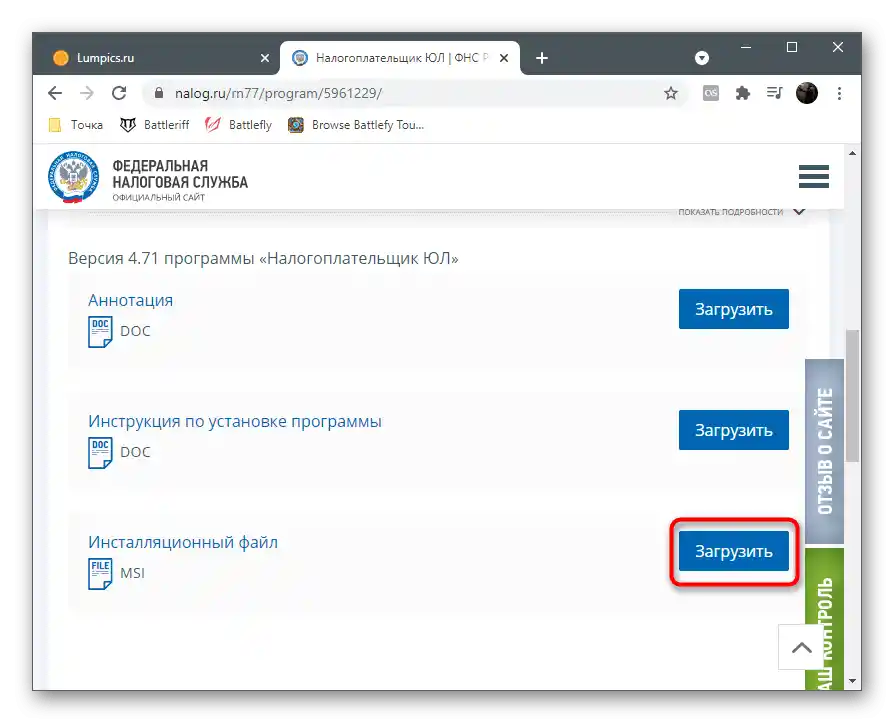
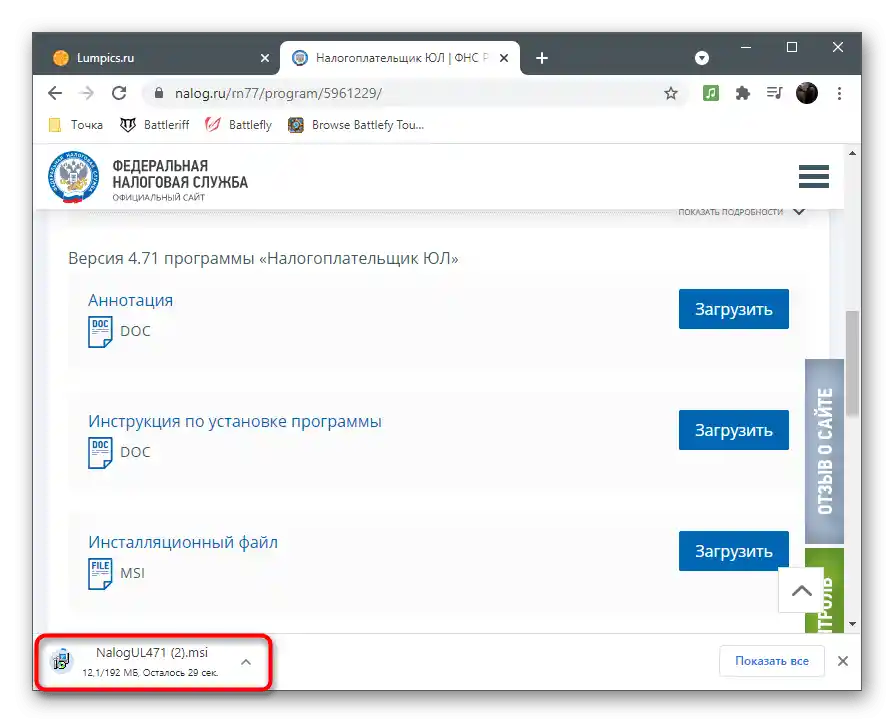
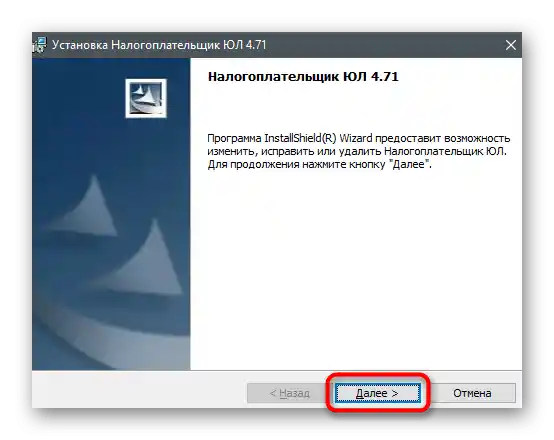
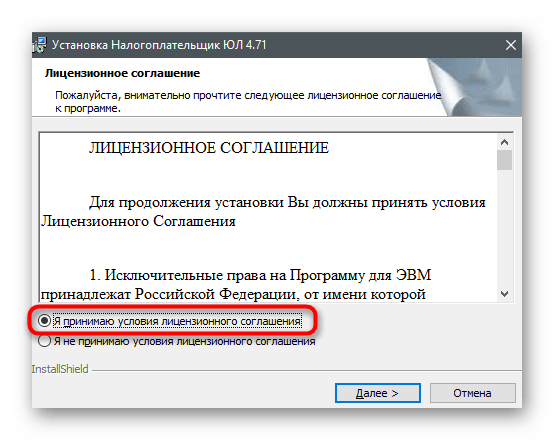

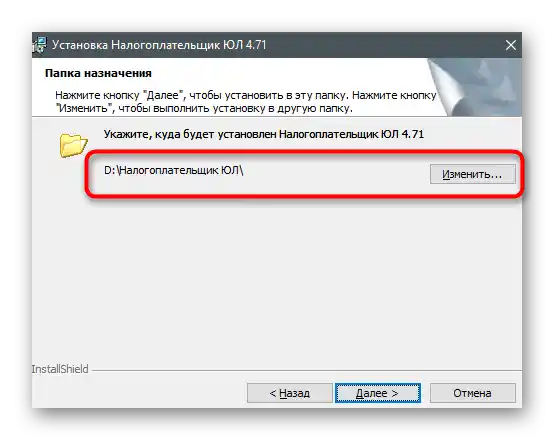
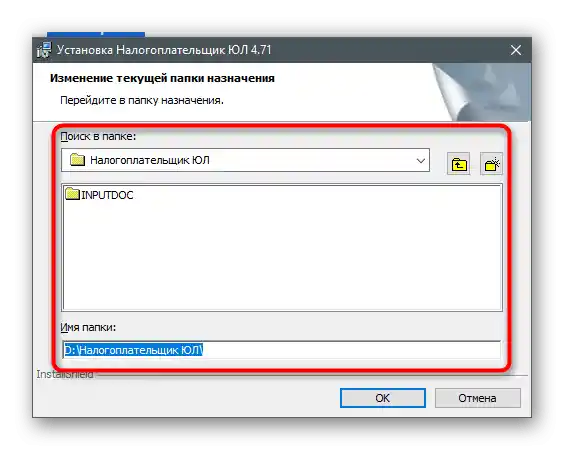
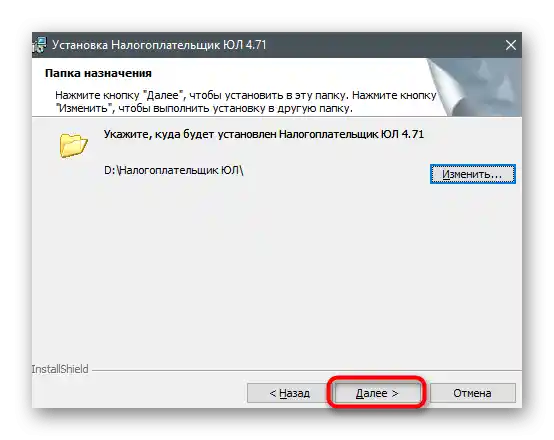
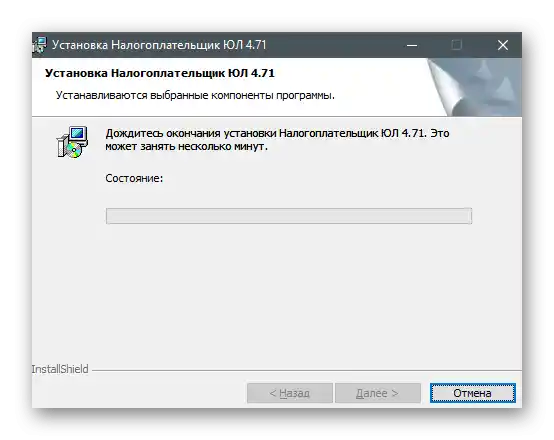
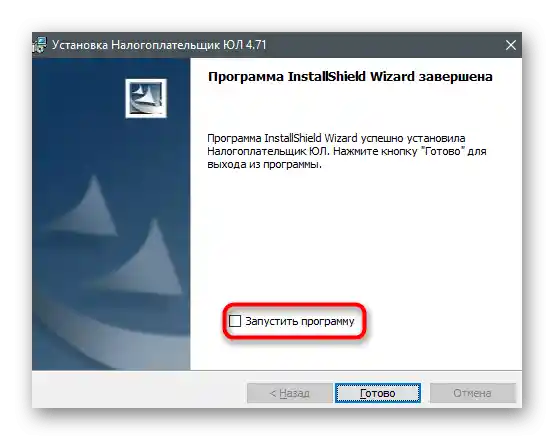
مرحله ۴: اولین اجرای نسخه جدید
اولین اجرای مالیاتدهنده حقوقی بلافاصله پس از نصب ضروری است تا تمام تنظیمات بهروزرسانی شوند و برنامه به طور کامل آماده کار باشد.این فرآیند به نام بازنشانی مجدد شناخته میشود، که پس از آن باید اطلاعات مالیاتدهنده را پر کنید و میتوانید به ایجاد گزارشها و انجام سایر وظایف بپردازید.
- در اسکرینشات بعدی، شما پنجرهای را مشاهده میکنید که در اولین راهاندازی ظاهر میشود. در آن، بازنشانی مجدد نمایش داده میشود که چند دقیقه طول میکشد. پنجره فعلی را ببندید و منتظر بمانید تا پنجره بعدی ظاهر شود.
- اگر فرم افزودن مالیاتدهنده ظاهر شد، نوع مناسب را با علامت مشخص کنید و به مرحله بعدی بروید.
- در پنجره بعدی، اطلاعات مربوط به نوع انتخاب شده مالیاتدهنده را با استفاده از خطوط داخلی پر کنید. این فرآیند را میتوان به تعویق انداخت، اگر احراز هویت در حال حاضر لازم نیست.
- پس از بستن تمام پنجرههای اضافی، شما منوی اصلی مالیاتدهنده حقوقی را خواهید دید و میتوانید تعامل عادی با آن را آغاز کنید.
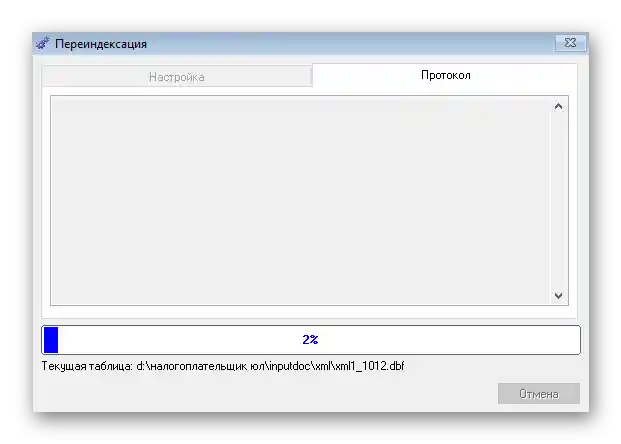
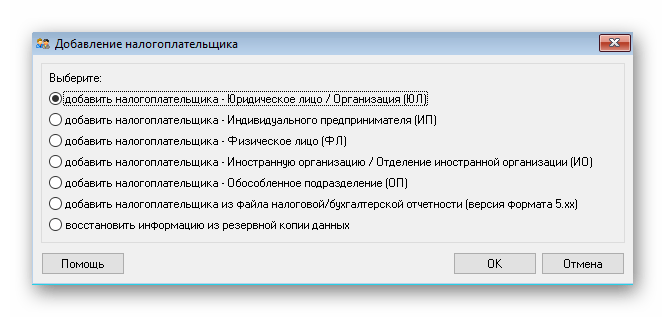
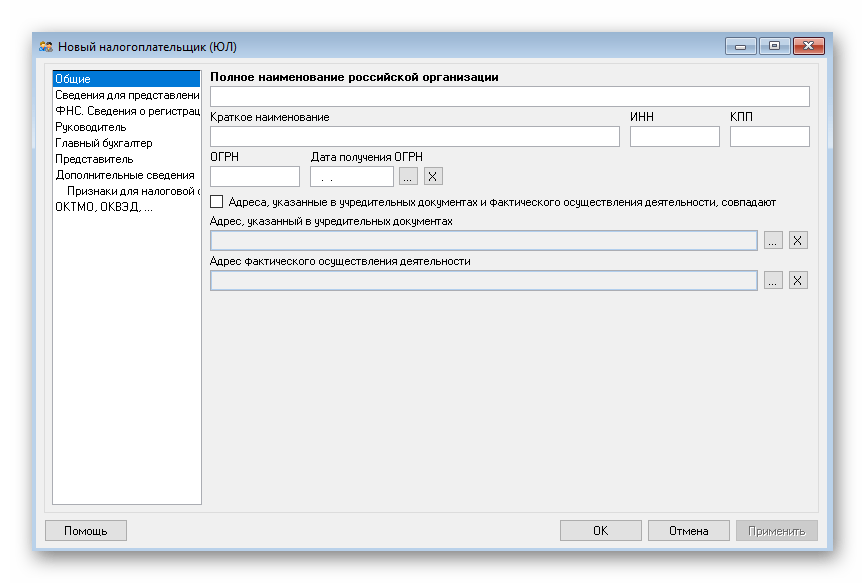
حل مشکلات احتمالی در هنگام بهروزرسانی
برخی از کاربران هنگام تلاش برای بهروزرسانی مالیاتدهنده حقوقی به آخرین نسخه با خطاهایی مواجه میشوند. ما رایجترین آنها را بررسی خواهیم کرد و به شما خواهیم گفت که چگونه در چند مرحله راهحل مناسب را پیدا کنید. اگر با مشکلاتی مواجه شدید، در زیر توصیهای را پیدا کنید که برای وضعیت پیشآمده مناسب است.
- در صورتی که پس از بهروزرسانی موفق، برنامه دوباره با همان نسخه راهاندازی میشود، توصیه میشود کامپیوتر را راهاندازی مجدد کنید. اگر این کار مؤثر نبود، نصبکنندهای که از وبسایت رسمی دانلود کردهاید را دوباره راهاندازی کنید و اطمینان حاصل کنید که واقعاً به آخرین نسخه مربوط میشود و نه نسخه مشابه.
- هنگام ظاهر شدن اعلان "نمیتوان این بسته نصب را باز کرد" یا این مرحله را به سادگی رد کنید، زیرا بسته "چاپ ND با PDF417(3.2.4)" قبلاً بر روی کامپیوتر نصب شده است، یا نصب را متوقف کنید. اطمینان حاصل کنید که آنتیویروس واقعاً در حالت غیرفعال است، در صورت لزوم آن را غیرفعال کنید و نصب را دوباره انجام دهید.
- پس از بهروزرسانی، ممکن است در پنجره اصلی برنامه نمادهای نامفهومی به جای حروف روسی ظاهر شوند. در ویندوز 10، این مشکل با تغییر زبان رابط به انگلیسی و سپس به حالت قبلی حل میشود، و در ویندوز 7، نیاز به نصب بسته زبانی است، اگر این کار قبلاً انجام نشده باشد. این دو روش به تفصیل در مقالات دیگر در وبسایت ما در لینکهای زیر بررسی شده است.
جزئیات بیشتر:
نصب بسته زبان در ویندوز 7
تغییر زبان رابط کاربری در ویندوز 10